FAQ – Kunden Dashboard Übersicht Froxlor
Loggen Sie sich mit Ihrem erhaltenen Zugangsdaten (Benutzer, Passwort) ein.
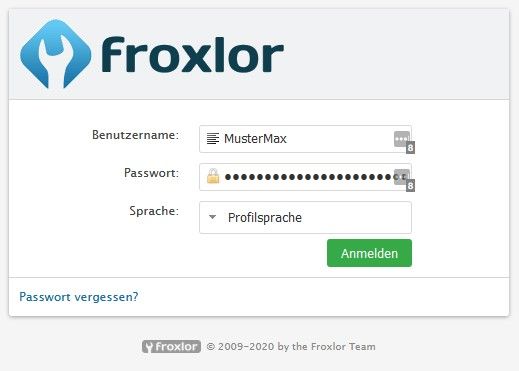
FAQ – Froxler – Reseller legt Kunde an
Es öffnet sich Ihr Dashboard wo sie genau sehen können wie viel Kunden, Webspace, E-Mail-Adressen / Konten, Datenbanken etc. zur Verfügung stehen und wie viel Ihrer Kapazität noch zur Verfügung steht.
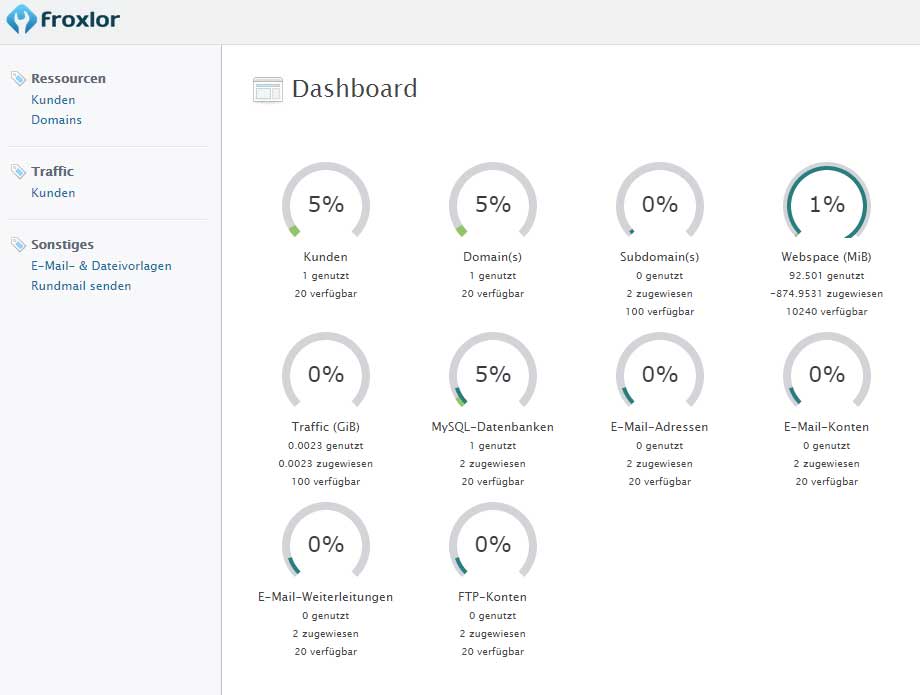
Neuen Kunden anlegen
Klicken Sie oben links im Menü unterhalb von Ressourcen auf Kunden. Jetzt klicken Sie auf Kunden anlegen.
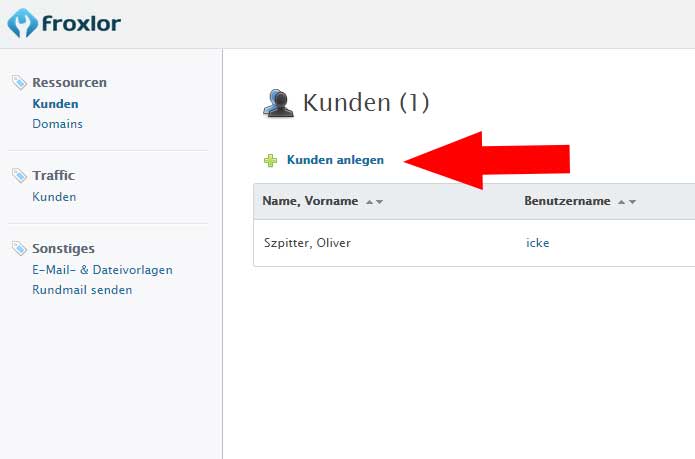
Es öffnet sich die Kunden Eingabemaske, geben Sie die Daten Ihres Kunden ein (In unserem Beispiel Herr Mustermann) und vergeben Sie ein Passwort. Das Passwort sollte min. 15 Zeichen haben und sollte aus Klein- und Großbuchstaben, Zahlen und Sonderzeichen bestehen (Beispiel: )6m=m@8k8″QR[?ApW) Es empfiehlt sich daher ein Passwort-Generator, z.B. www.passwort-generator.com.
Vergeben Sie für den neuen Kunden einen Benutzernamen. Zusätzlich können Sie entscheiden ob für Ihren neuen Kunden die Server Standardsubdomein (Beispiel mustermax.XXX.mikas.or.at, anstelle von XXX geben Sie bitte Ihren Server ein, s1, s2, s3. s10 usw.), die Standardt index.html und das zusenden eines Passwortes an Ihren Kunden, erstellt wird. Wenn Sie dies nicht wünschen entfernen Sie die jeweiligen Häckchen.
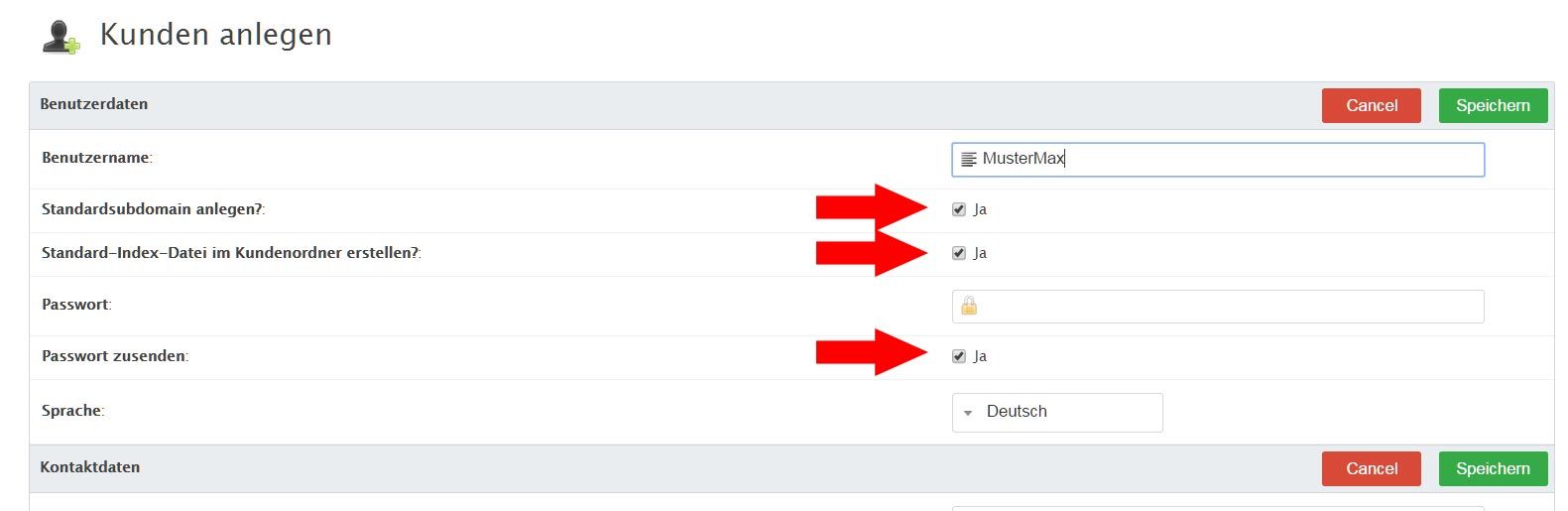
Legen Sie nun fest wie viel Webspace, Traffic, Email-Adressen etc. der Kunde erhält. Mit der Checkbox hinter einer Dienstleistung kann ein Verbrauch auf Unlimit gestellt werden. Dies ist jedoch nur möglich wenn sie in Ihrem Reseller Account auch die Kapazitäten für diese Vergabe haben. Anschließend auf speichern klicken damit der Kunde angelegt wird.
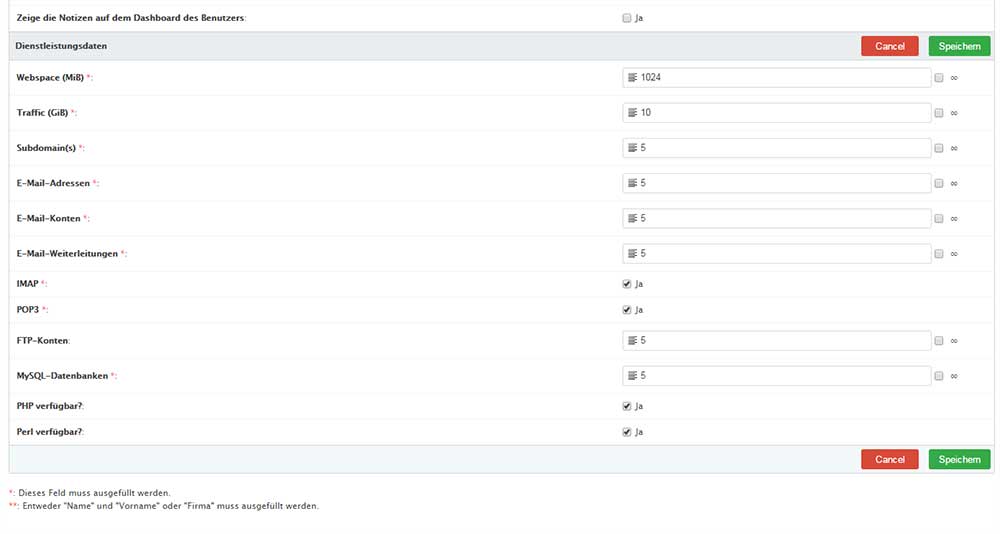
Sie haben nun Ihren ersten Kunden erfolgreich angelegt.
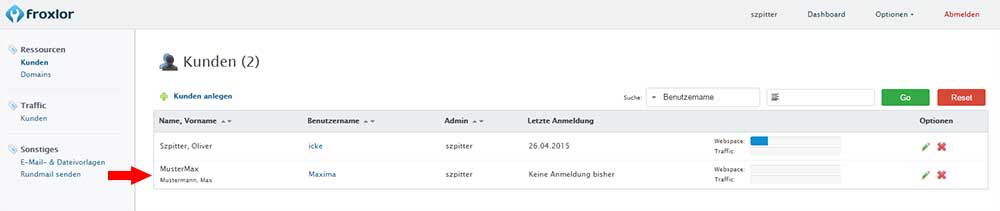
Kunden eine Domain zuweisen
Jetzt klicken Sie wieder im linken Menü auf Domains
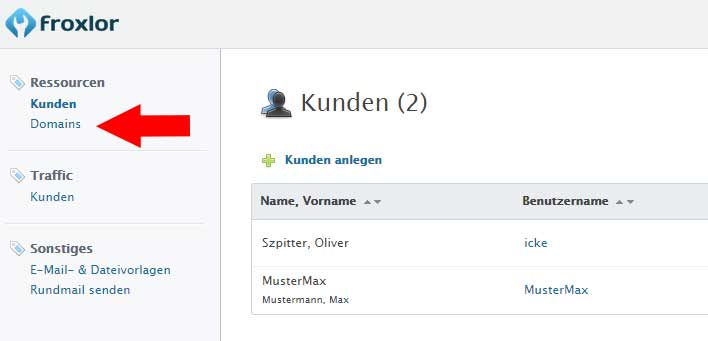
dann auf Domain anlegen klicken.
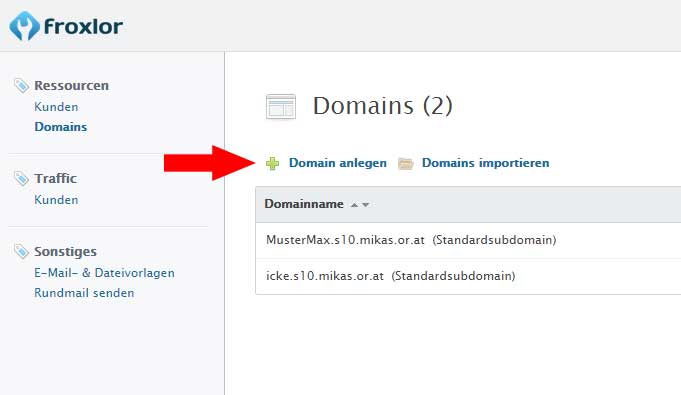
Es öffnet sich Die Domain- Eingabemaske
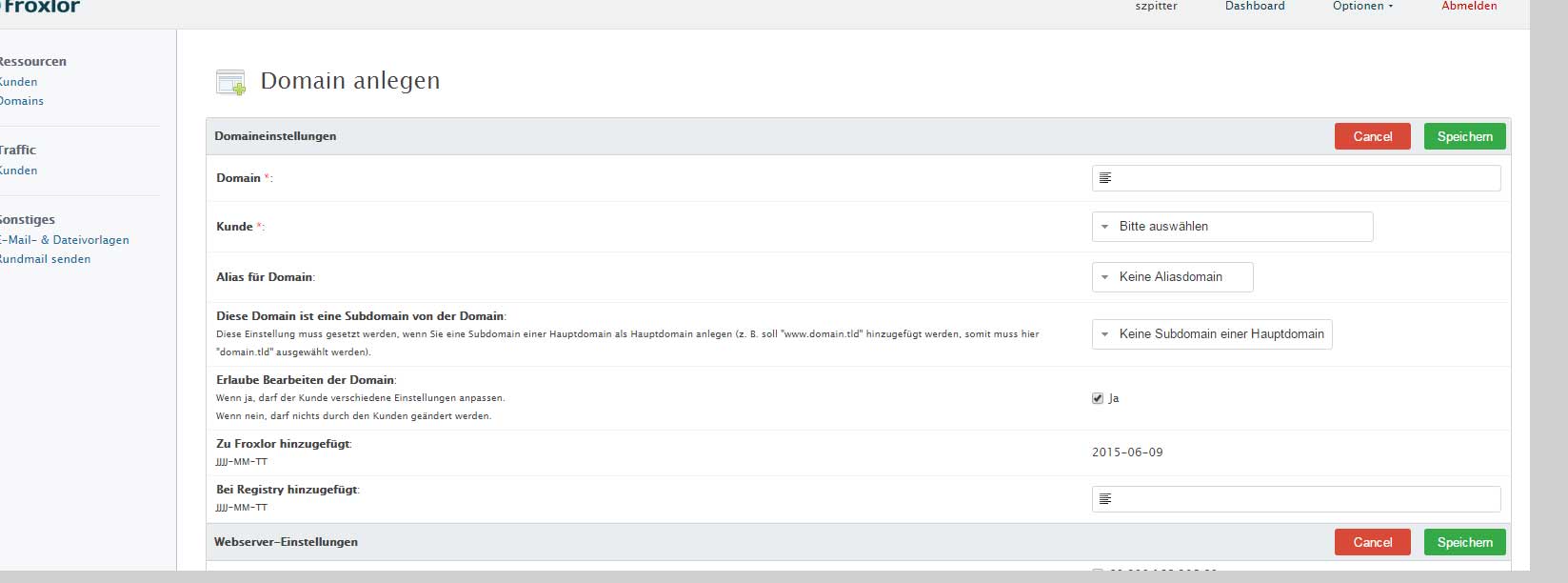
Hier tragen Sie nun die gewünschte Domain ein und wählen darunter den dazu gehörigen Kunden aus.
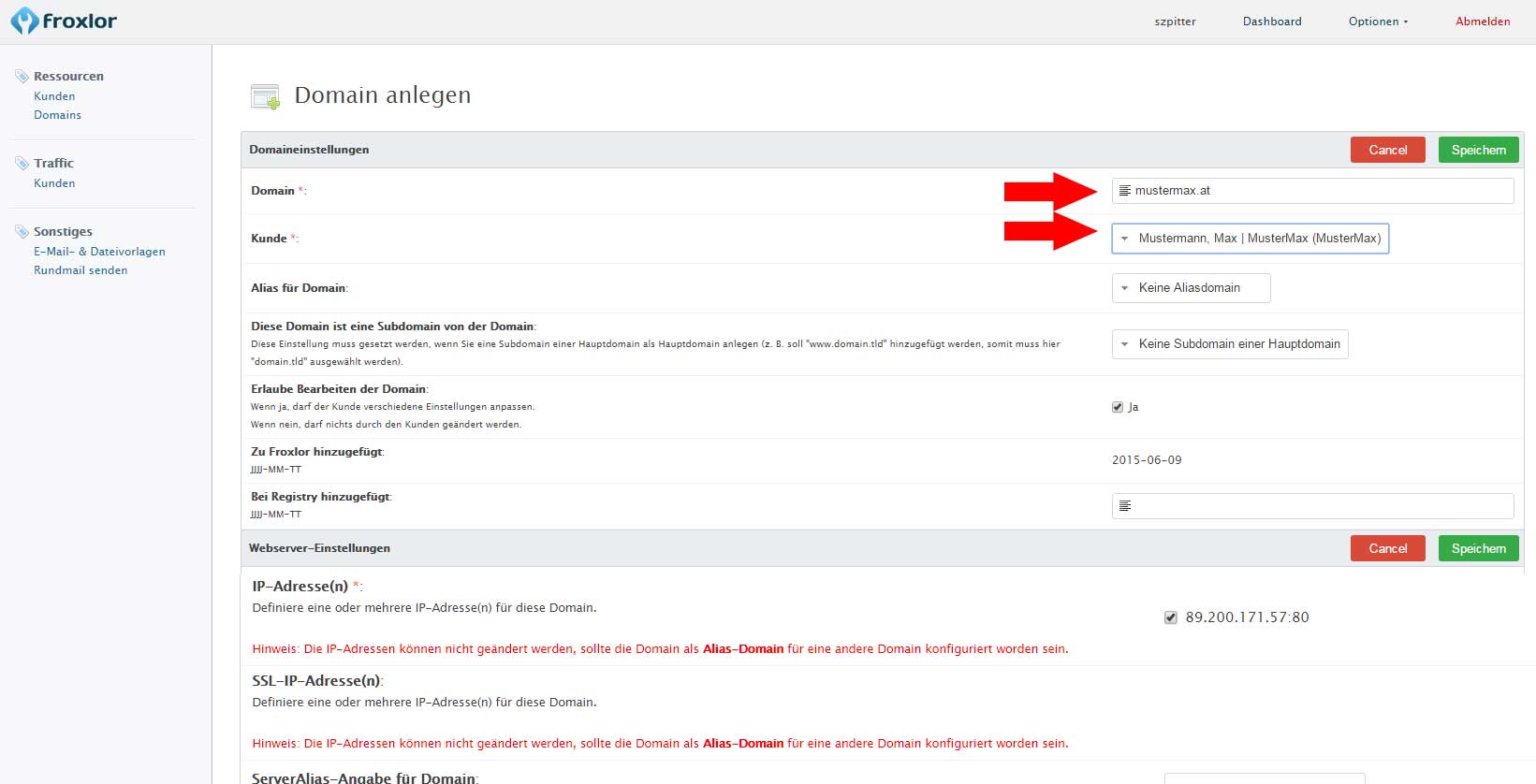
Wenn sie nur eine IP Adresse verwenden ist diese bereits gesetzt und Sie müssen nur noch auf speichern klicken. Wenn Sie mehrere IP Adressen verwenden wählen Sie bitte die gewünschte IP Adresse aus.
0 Kommentare